Modello fattura
L'emissione dei documenti puo' essere basata:
- su modelli grafici già contenuti in QuickMastro (templates);
- su modelli grafici proprietari che possono essere acquisiti ed utilizzati come immagine di sfondo/filigrana.
La configurazione del modello di documento da stampare deve essere eseguita solo per i documenti utilizzati.
E' possibile configurare modelli di documenti specifici per ciascuno dei 4 registri IVA.
Per procedere cliccare su uno dei bottoni sotto indicato es. "Modello FT" e poi selezionare il registro es. "Registro 1".

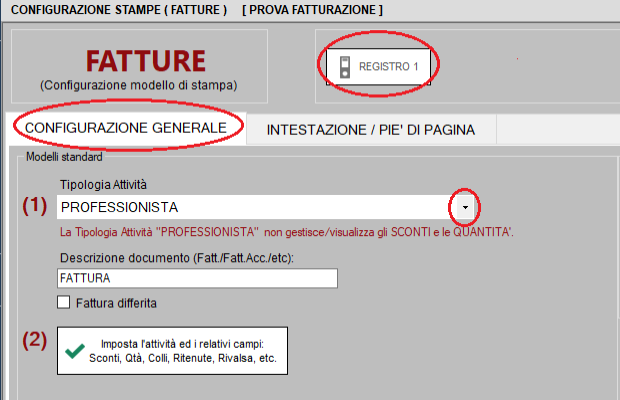
1. Scheda "CONFIGURAZIONE GENERALE":
A) Nella scheda "Configurazione Generale" selezionare dal menu' a tendina la tipologia di attività:
- selezionare es. "AZIENDA COMMERCIALE" per stampare fatture a partire da un modello QuickMastro;
- selezionare es. "AZIENDA COMMERCIALE SENZA SFONDO" per aggiungere una propria immagine di sfondo utilizzando la scheda "Personalizzazioni".
B) Inserire la decrizione del documento da stampare es. Fattura, Fattura Accompagnatoria etc.
C) Cliccare su "imposta l'attività ed i relativi campi..." per visualizzare un'anteprima della fattura.
E' possibile visualizzare ed impostare immediatamente un modello predefinito scegliendo tra quelli proposti.
Il modello "Ricevuta" è selezionabile solo se è impostata l'attività a "ricevuta occasionale/fiscale"
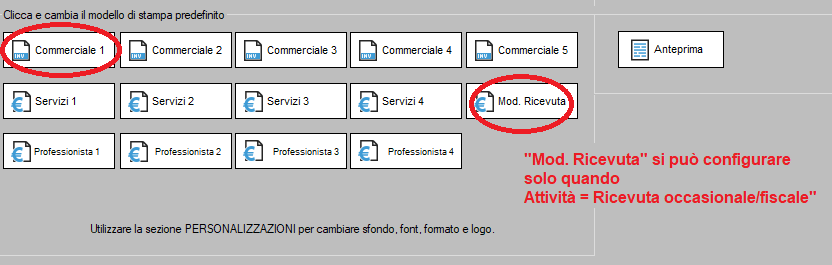
D) Se già si dispone di un modello di fattura realizzato con un foglio di calcolo è possibile eseguire "Selezione file XLS" ed inviare il contenuto della fattura al foglio di calcolo.
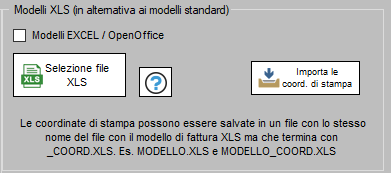
2. Scheda "INTESTAZIONE / PIE' DI PAGINA":
In questa scheda è possibile inserire i dati che di regola vengono stampati nella intestazione e nel piede di pagina delle fatture.
Cliccare sul bottone "Riprende i dati anagrafici azienda" per recuperare i dati inseriti nella configurazione azienda.
Cliccare su "Registra" per memorizzare le variazioni.

3. Scheda "PERSONALIZZAZIONI":
In questa scheda è possibile personalizzare il documento da emettere con le seguenti funzioni:
- Anteprima: visualizza un fac-simile del documento;
- Importa Logo: per aggiungere un disegno/marchio/logo aziendale al modello
- Immagine di sfondo: per selezionare un file grafico con lo sfondo/filigrana della fattura da stampare
- Importa Coord. di stampa: per importare coordinate di stampa salvate in precedenza su un file
- Esporta le coord. di stampa: salva le coordinate di stampa su un file (si consiglia di salvare le coordinate subito dopo aver personalizzato il modello
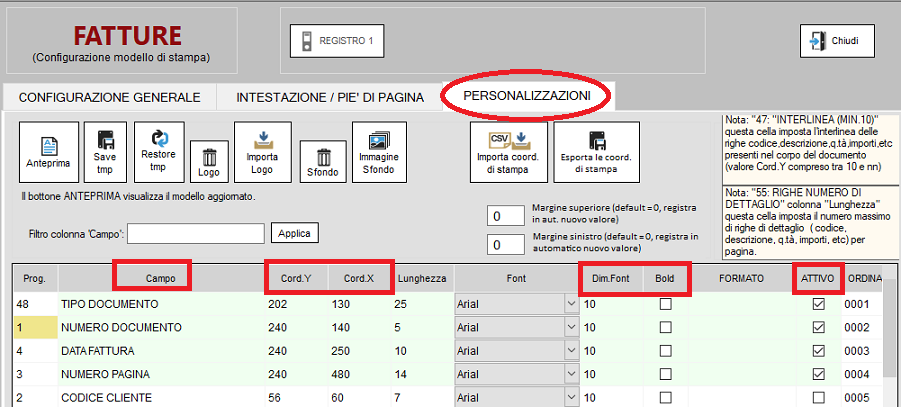
Cliccare su "Anteprima" per visualizzare il documento
Per creare nuovi "articoli" (sia che si tratti di beni che di servizi) utilizzare il bottone "Articoli" (configurazione avanzata)